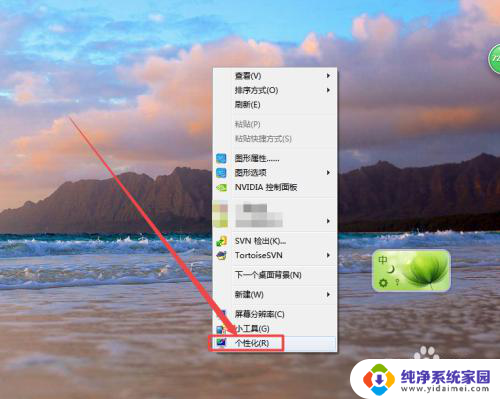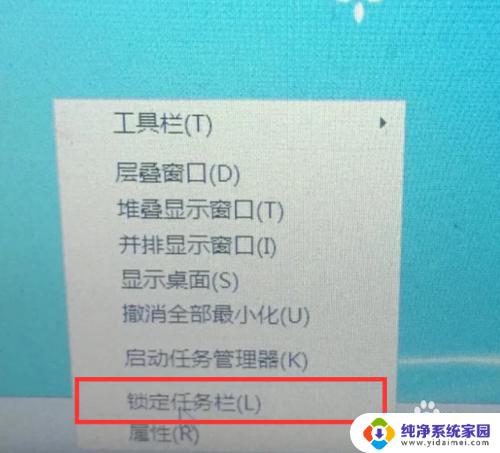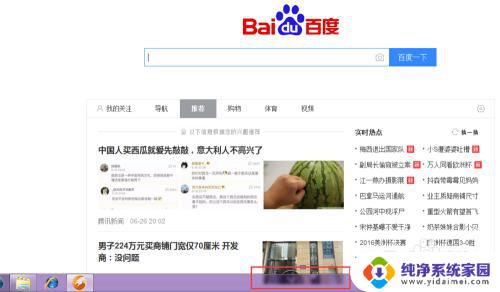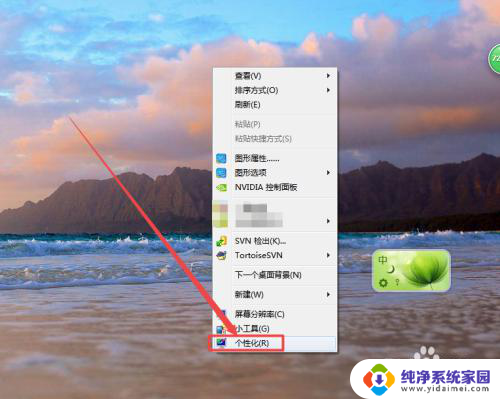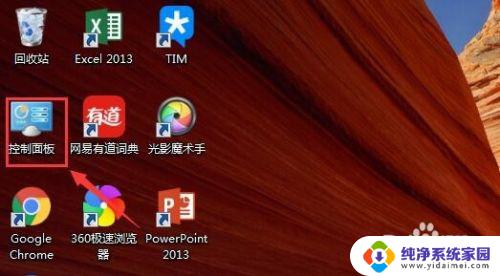win7工具栏在右边 Win7电脑任务栏跑到右边了怎么办
Win7工具栏在右边 Win7电脑任务栏跑到右边了怎么办 在使用Win7电脑时,有时候我们可能会遇到一个问题,那就是工具栏突然跑到了屏幕的右边,让我们不知所措,这个问题可能会给我们的使用带来一些不便,但幸运的是,解决方法并不复杂。如果你也遇到了这个问题,不要担心接下来我将为大家介绍一些简单的步骤来解决Win7电脑任务栏跑到右边的情况。让我们一起来看看吧!
方法如下:
1.方法一:
首先在操作前,要观察一下。任务栏的状态,看是否被锁定。任务栏锁定和没有锁定的状态是不一样的。如图所示:
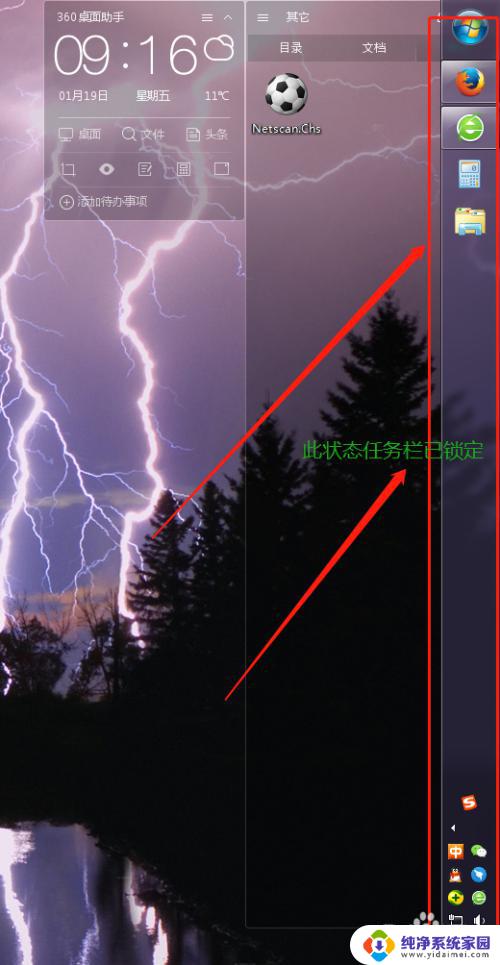
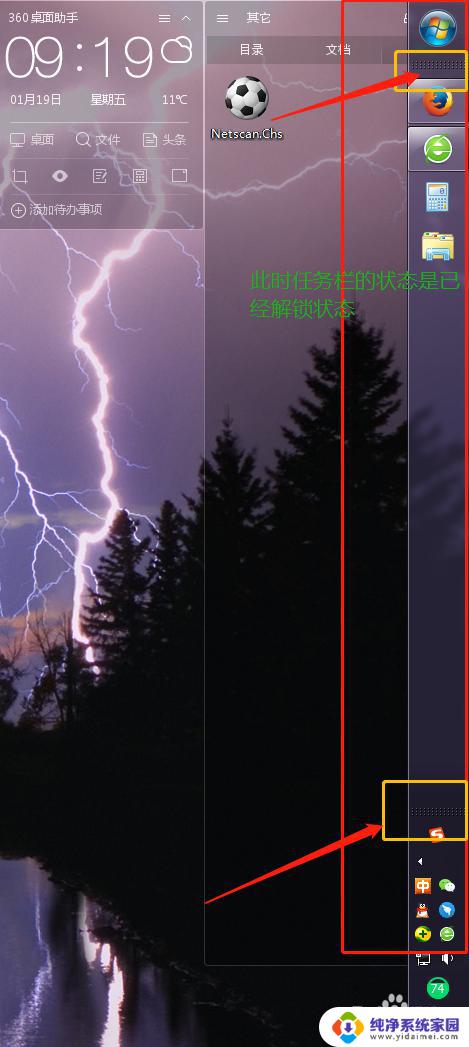
2. 若任务栏被锁定了,就要先解锁。操作如图所示:
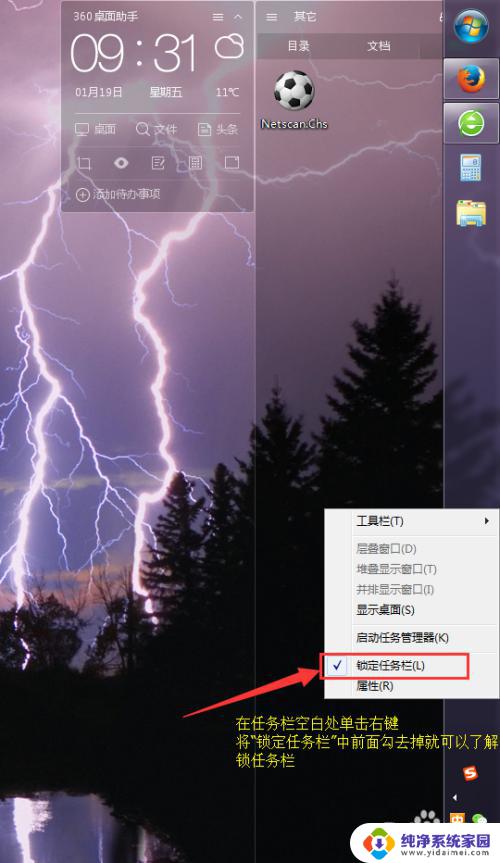
3. 此时在任务栏解锁的状态下,鼠标左键按住任务栏空白处不松手。直接将任务栏可以拖到电脑底端就可以了。
4.方法二:
在任务栏的空白处单击右键属性,在弹出来的对话框中。直接可以设置任务栏的位置,操作如图所示:
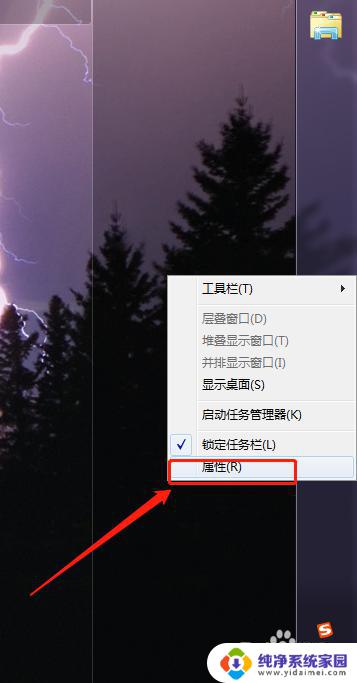
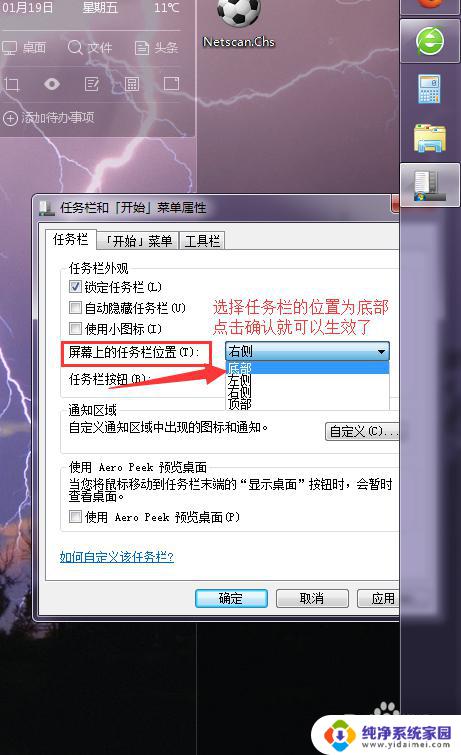
5. 在设置成功后,为了以后保险起见,还是要确定一下任务栏是否锁定。如图所示:

以上是win7工具栏在右边的全部内容,如果您有任何疑问,请按照小编的方法进行操作,希望这篇文章能够帮到您。